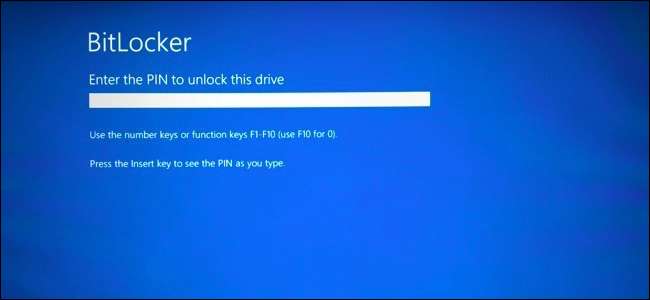
Jos sinä salaa Windows-järjestelmäasemasi BitLockerilla , voit lisätä PIN-koodin turvallisuuden lisäämiseksi. Sinun on annettava PIN-koodi aina, kun käynnistät tietokoneen, ennen kuin Windows edes käynnistyy. Tämä on erillinen a kirjautumistunnus , jonka annat Windowsin käynnistyksen jälkeen.
LIITTYVÄT: Kuinka käyttää USB-avainta BitLocker-salatun tietokoneen avaamiseen
Käynnistystä edeltävä PIN-koodi estää salausavaimen latautumisen automaattisesti järjestelmän muistiin käynnistysprosessin aikana, mikä suojaa suoran muistin käytön (DMA) hyökkäyksiltä järjestelmille, joissa on heille alttiita laitteita. Microsoftin ohjeet selittää tämän tarkemmin.
Vaihe yksi: Ota BitLocker käyttöön (jos et ole jo tehnyt niin)

LIITTYVÄT: BitLocker-salauksen määrittäminen Windowsissa
Tämä on BitLocker-ominaisuus, joten sinun on käytettävä BitLocker-salausta ennen käynnistystä PIN-koodin asettamiseen. Tämä on käytettävissä vain Windowsin Professional- ja Enterprise-versioissa. Ennen kuin voit asettaa PIN-koodin, sinun on ota BitLocker käyttöön järjestelmäasemallesi .
Huomaa, että jos menet ulos ota BitLocker käyttöön tietokoneessa, jossa ei ole TPM: ää , sinua kehotetaan luomaan käynnistyssalasana, jota käytetään TPM: n sijaan. Seuraavat vaiheet ovat välttämättömiä vain, kun otat BitLockerin käyttöön tietokoneissa, joissa on TPM useimmilla nykyaikaisilla tietokoneilla on .
Jos sinulla on Windows-kotiversio, et voi käyttää BitLockeria. Sinulla voi olla Laitteen salaus ominaisuus, mutta tämä toimii eri tavalla kuin BitLocker eikä salli sinun antaa käynnistysavainta.
Vaihe kaksi: Ota käyttöönoton PIN-koodi käyttöön ryhmäkäytäntöeditorissa
Kun olet ottanut BitLockerin käyttöön, sinun on mentävä kaikin tavoin ottamaan PIN-koodi käyttöön siinä. Tämä edellyttää ryhmäkäytäntöasetusten muutosta. Voit avata ryhmäkäytäntöeditorin painamalla Windows + R, kirjoittamalla Suorita-valintaikkunaan “gpedit.msc” ja painamalla Enter-näppäintä.
Siirry ryhmäkäytäntöikkunassa kohtaan Tietokoneen kokoonpano> Hallintamallit> Windowsin komponentit> BitLocker-aseman salaus> Käyttöjärjestelmä-asemat.
Kaksoisnapsauta Oikea ruutu -valintaa ”Vaadi lisätodennus käynnistyksen yhteydessä”.

Valitse ikkunan yläreunasta ”Käytössä”. Napsauta sitten "Määritä TPM: n käynnistyskoodi" -kohdan ruutua ja valitse "Vaadi käynnistyskoodi PIN-koodilla" -vaihtoehto. Tallenna muutokset napsauttamalla “OK”.
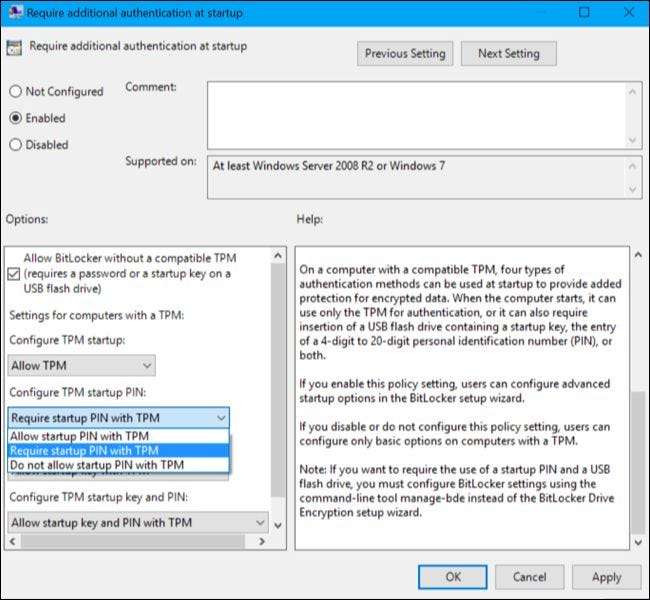
Kolmas vaihe: Lisää PIN-koodi asemaan
Voit nyt käyttää
hallita-bde
komento lisätä PIN-koodi BitLocker-salattuun asemaan.
Voit tehdä tämän käynnistämällä komentokehoteikkunan järjestelmänvalvojana. Windows 10 tai 8, napsauta hiiren kakkospainikkeella Käynnistä-painiketta ja valitse "Komentokehote (järjestelmänvalvoja)". Etsi Windows 7: ssä Käynnistä-valikosta komentokehote, napsauta sitä hiiren kakkospainikkeella ja valitse Suorita järjestelmänvalvojana
Suorita seuraava komento. Seuraava komento toimii C: -asemallasi, joten jos haluat vaatia käynnistysavaimen toiselle asemalle, kirjoita sen asemakirjain sen sijaan, että
c:
.
manage-bde -protectors -add c: -TPMAndPIN
Sinua pyydetään antamaan PIN-koodisi tähän. Kun seuraavan kerran käynnistät, sinulta kysytään tätä PIN-koodia.
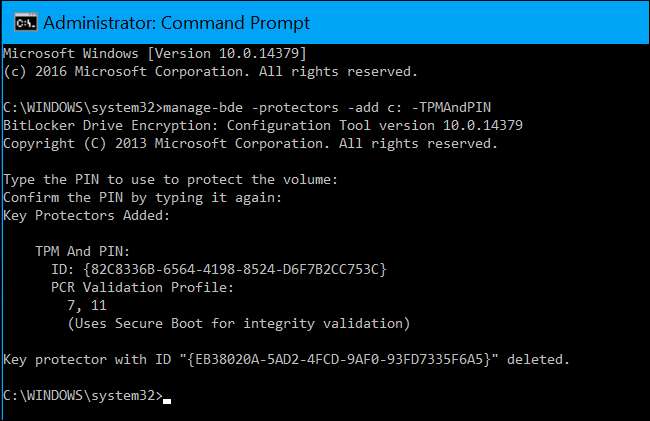
Voit tarkistaa, onko TPMAndPIN-suojaus lisätty, suorittamalla seuraava komento:
manage-bde-tila
(Tässä näkyvä "Numeerisen salasanan" näppäinsuoja on palautusavaimesi.)
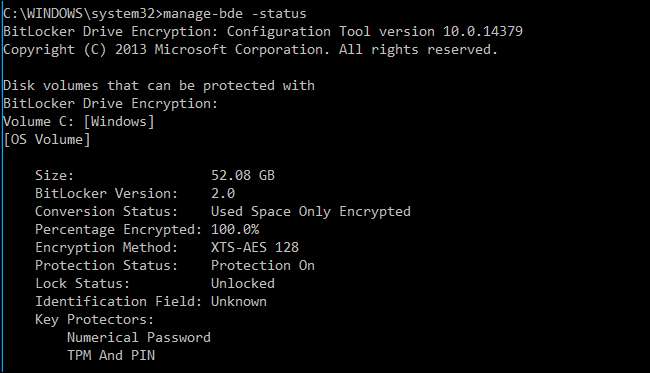
Kuinka vaihtaa BitLocker-PIN-koodisi
Jos haluat vaihtaa PIN-koodin tulevaisuudessa, avaa komentokehoteikkuna järjestelmänvalvojana ja suorita seuraava komento:
manage-bde -changepin c:
Sinun on kirjoitettava ja vahvistettava uusi PIN-koodi ennen jatkamista.

Kuinka poistaa PIN-vaatimus
Jos muutat mieltäsi ja haluat lopettaa PIN-koodin käytön myöhemmin, voit kumota muutoksen.
Ensin sinun on mentävä ryhmäkäytäntöikkunaan ja vaihdettava takaisin asetukseksi Salli käynnistyskoodi PIN TPM: llä. Et voi jättää asetukseksi Vaadi käynnistyskoodi PIN TPM: llä tai Windows ei salli PIN-koodin poistamista.
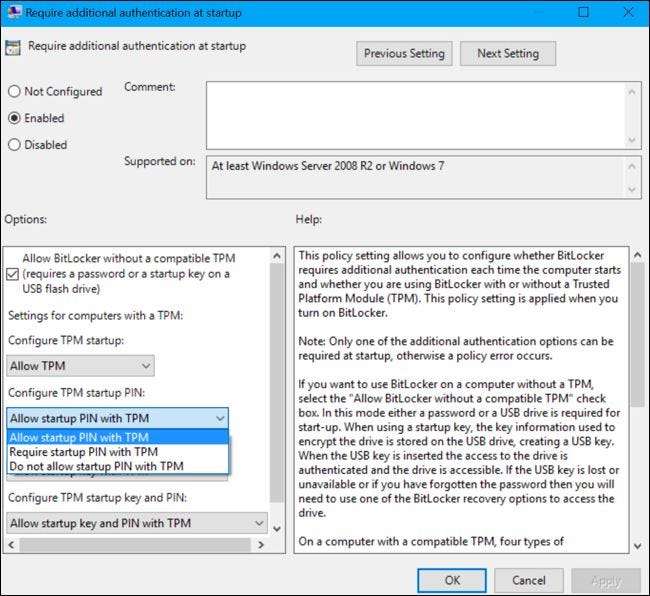
Avaa seuraavaksi komentokehoteikkuna järjestelmänvalvojana ja suorita seuraava komento:
manage-bde -suojaimet -add c: -TPM
Tämä korvaa ”TPMandPIN” -vaatimuksen ”TPM” -vaatimuksella ja poistaa PIN-koodin. BitLocker-aseman lukitus avautuu automaattisesti tietokoneen TPM: n kautta käynnistyksen yhteydessä.

Varmista, että tämä onnistui, suorittamalla tilakomento uudelleen:
manage-bde -tila c:

Jos unohdat PIN-koodin, sinun on annettava BitLocker-palautuskoodi, jonka sinun olisi pitänyt tallentaa turvalliseen paikkaan, kun otit BitLockerin käyttöön järjestelmäasemallesi.







